Galaxy Tab S6 - Configurar las acciones del S Pen en Apps
Last Update date : 2024-11-15
Nota: Este contenido de ayuda es aplicable a productos comprados en tiendas de Colombia. Si necesitas ayuda para los productos comprados en España o Latinoamérica, contacta con tu Subsidiaria local de Samsung

Versión de software utilizada Android 10
El Galaxy Tab S6 te permite realizar una serie de acciones dentro de ciertas aplicaciones al presionar el botón del S Pen, a continuación verás como realizar este proceso
1
En los ajustes de la tabet ingresa en Funciones avanzadas y luego selecciona S Pen
![Samsung]()

2
Ingresa en Acciones aéreas y selecciona la aplicación que le deseas configurar las acciones con el S Pen
![Samsung]()

3
Desliza el interruptor para activar la función y en este caso se va a configurar que cuando estés en la Galería, pase la siguiente imagen al presionar dos veces el botón del S Pen
![Samsung]()
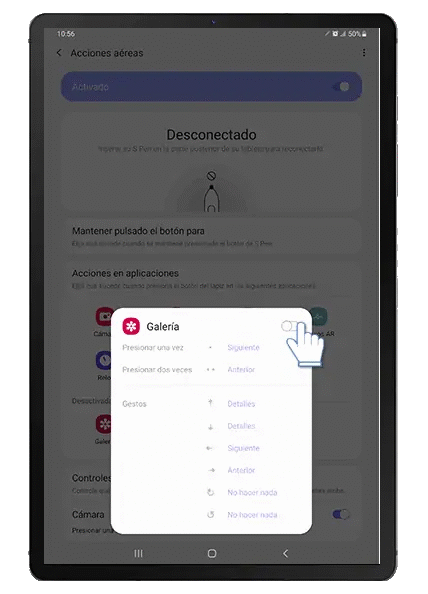
4
Podrás configurar estás acciones solo en las aplicaciones disponibles en la configuración del S Pen
![Samsung]()
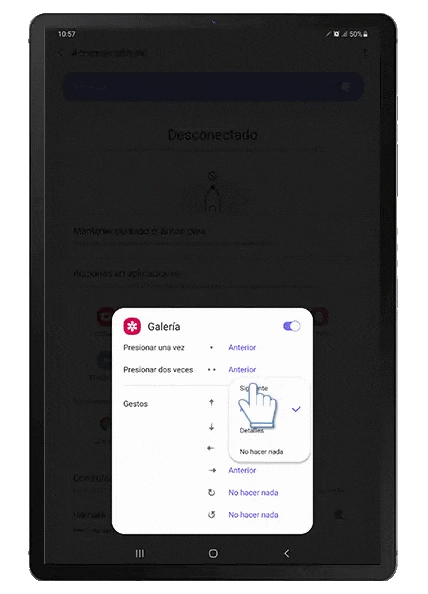
Gracias por tus comentarios
Por favor responda todas las preguntas.
